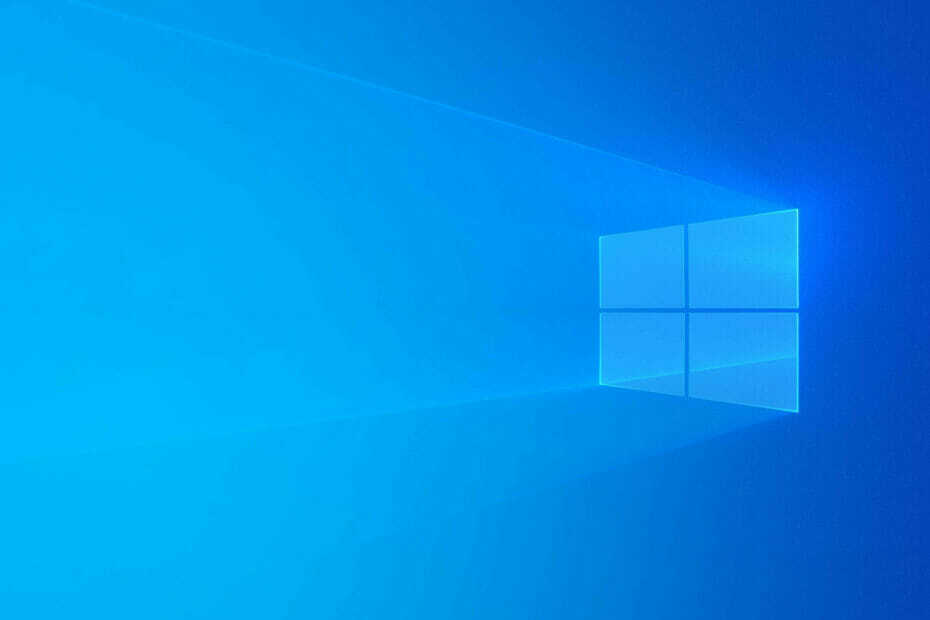Это программное обеспечение будет поддерживать ваши драйверы в рабочем состоянии, тем самым защищая вас от распространенных компьютерных ошибок и сбоев оборудования. Проверьте все свои драйверы сейчас за 3 простых шага:
- Скачать DriverFix (проверенный файл загрузки).
- Нажмите Начать сканирование найти все проблемные драйверы.
- Нажмите Обновите драйверы чтобы получить новые версии и избежать сбоев в работе системы.
- DriverFix был загружен 0 читатели в этом месяце.
Создание диаграмм в Power BI Desktop является одной из основных функций этого инструмента, но довольно много пользователей сталкиваются с проблемами при создании оси Y (вторичной оси).
Один пользователь сообщил следующее на официальном форуме Power BI:
В настоящее время используется Power BI Desktop (скачанный только на прошлой неделе). Я пытаюсь создать диаграмму с дополнительной осью (ось Y). Однако в этом инструменте, когда я выбираю на панели визуализации «Ось Y», а затем «Показать вторичный», ничего не происходит. На видео я вижу, что под этой опцией, когда она выбрана, есть другие опции, которые можно выбрать, например, расположить ее «справа».
Итак, при попытке создать диаграмму со вторичной осью (вертикальной осью диаграммы) обычным способом ничего не происходит. К счастью, у этой проблемы есть очень простое решение.
Шаги по добавлению дополнительной оси в Power BI
Добавьте показатель к значениям строки
Чтобы быстро решить проблему, вы просто добавляете метрику к значениям строки.
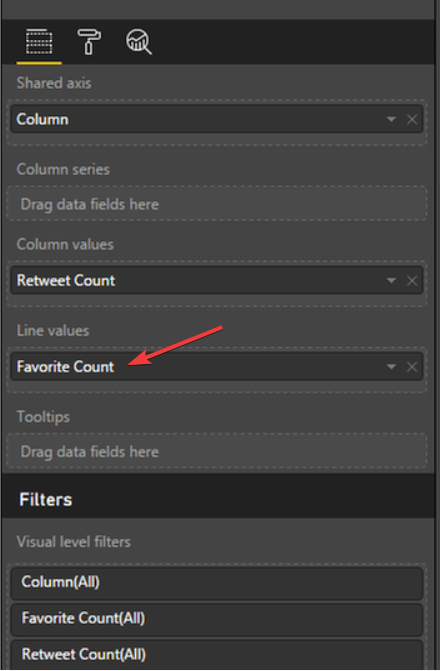
- Нажмите на Любимый граф.
- Выберите показатель, который вы предпочитаете для своей оси.
Заключение
Итак, вот и все. Добавление метрики к оси Y позволит вам создать диаграмму с дополнительной осью.
Оставьте свой ответ вместе с любыми другими вопросами в разделе комментариев ниже.
СВЯЗАННЫЕ ИСТОРИИ, КОТОРЫЕ НЕОБХОДИМО ВЫБРАТЬ:
- 8 лучших бесплатных облачных программ для Windows
- 5 лучших программ для создания диаграмм Ганта и WBS
- 6 лучших персональных облачных хранилищ для ваших файлов и папок